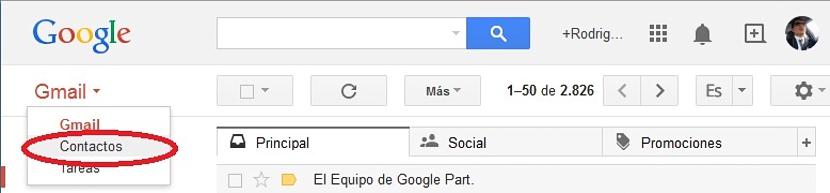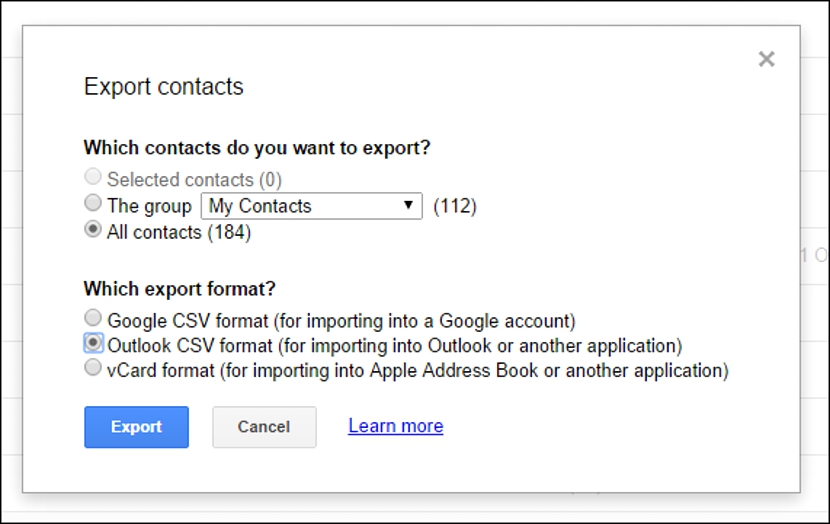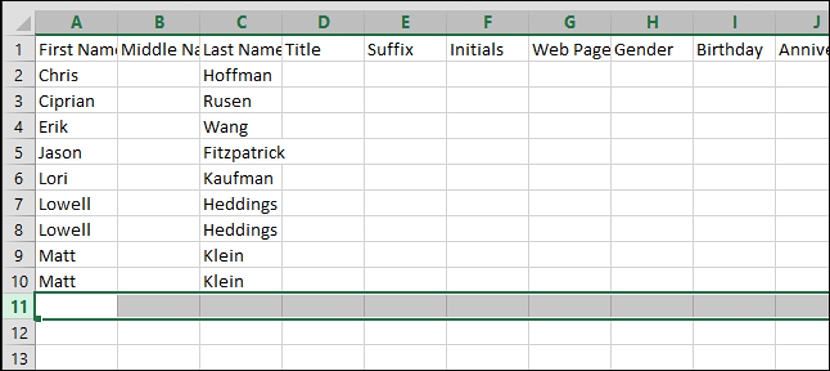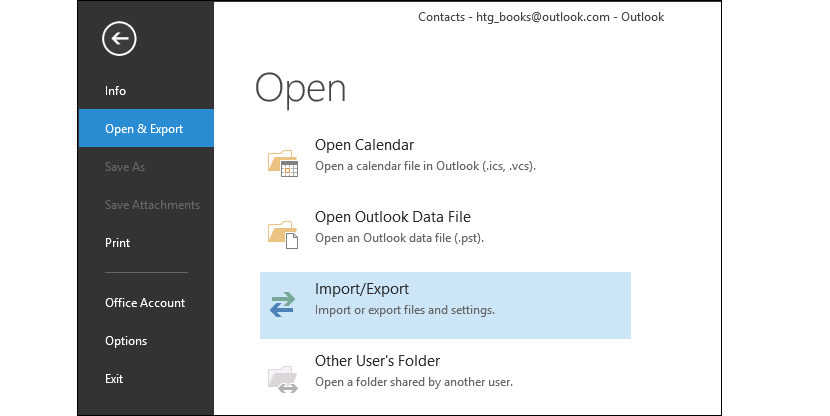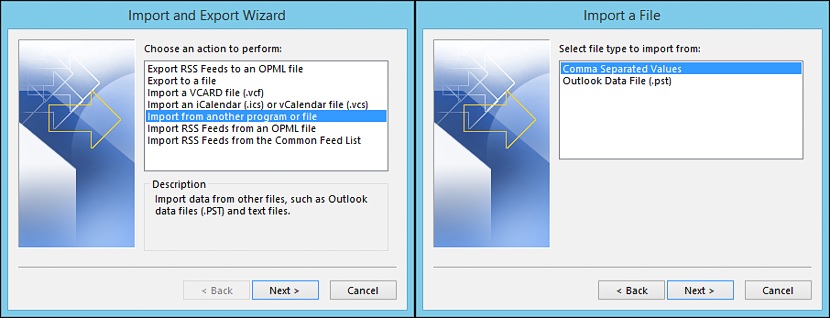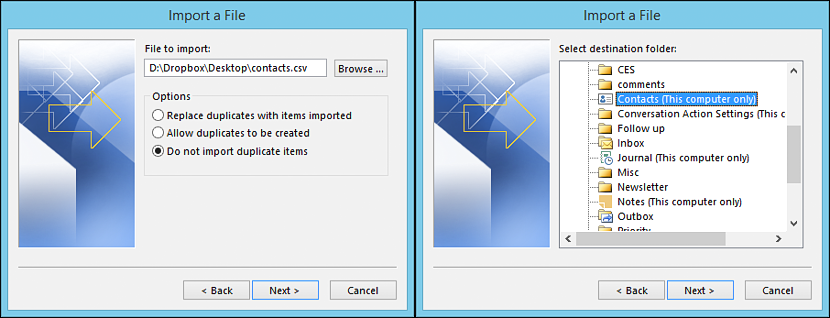ಮೈಕ್ರೋಸಾಫ್ಟ್ lo ಟ್ಲುಕ್ನಲ್ಲಿ ನಿಮ್ಮ ಜಿಮೇಲ್ ಸಂಪರ್ಕಗಳನ್ನು ಬಳಸುವ ಹಂಬಲವನ್ನು ನೀವು ಎಂದಾದರೂ ಹೊಂದಿದ್ದೀರಾ? ಅನೇಕ ಜನರು ಇಮೇಲ್ ಕ್ಲೈಂಟ್ನಿಂದ ಸಂಪೂರ್ಣವಾಗಿ ವಿಭಿನ್ನವಾದ ಸ್ಥಳಕ್ಕೆ ವಲಸೆ ಹೋಗಲು ನಿರ್ಧರಿಸಿದ ಸಂದರ್ಭಗಳಿವೆ, ನಂತರ ಈ ಪ್ರಶ್ನೆಯ ಮೂಲಕ ನಾವು ಎತ್ತುವ ಅವಶ್ಯಕತೆ ಬರುತ್ತದೆ.
ರಫ್ತು ಮಾಡಲು ಸಾಧ್ಯವಾಗುತ್ತದೆ ಎಂದು ತೋರುತ್ತದೆ Gmail ನಿಂದ lo ಟ್ಲುಕ್ವರೆಗಿನ ಸಂಪೂರ್ಣ ಸಂಪರ್ಕ ಪಟ್ಟಿ ಯಾವುದೇ ಸಮಯದಲ್ಲಿ ಮೂರನೇ ವ್ಯಕ್ತಿಯ ಅಪ್ಲಿಕೇಶನ್ ಅನ್ನು ಬಳಸದೆ, ಇದು ಸ್ವಲ್ಪ ಟ್ರಿಕ್ ತೆಗೆದುಕೊಳ್ಳುತ್ತದೆ. ಈ ಲೇಖನದಲ್ಲಿ ನೀವು ಮುಂದುವರಿಯಬೇಕಾದ ಮಾರ್ಗವನ್ನು ನಾವು ಉಲ್ಲೇಖಿಸುತ್ತೇವೆ (ಹಂತ ಹಂತವಾಗಿ) ಆದ್ದರಿಂದ ನಿಮ್ಮ Gmail ಖಾತೆಯಿಂದ ಎಲ್ಲಾ ಸಂಪರ್ಕಗಳನ್ನು ನೀವು Microsoft Outlook ಪಟ್ಟಿಗೆ ಆಮದು ಮಾಡಿಕೊಳ್ಳಬಹುದು.
ನಮ್ಮ Gmail ಸಂಪರ್ಕ ಪಟ್ಟಿಯನ್ನು lo ಟ್ಲುಕ್ಗೆ ತರುತ್ತಿದೆ
ಈ ಸಣ್ಣ ಟ್ರಿಕ್ ಅಳವಡಿಸಿಕೊಳ್ಳಲು ಆಸಕ್ತಿ ಹೊಂದಿರುವವರು ತಮ್ಮ ಜಿಮೇಲ್ ಖಾತೆಗೆ ಮತ್ತು ಮೈಕ್ರೋಸಾಫ್ಟ್ lo ಟ್ಲುಕ್ಗೆ ಲಾಗ್ ಇನ್ ಆಗಬೇಕು ಎಂದು ಈ ಹಿಂದೆ ನಾವು ನಮೂದಿಸಬೇಕು; ಮೊದಲ ಪ್ರಕರಣಕ್ಕೆ, ನಿಸ್ಸಂಶಯವಾಗಿ, ಈ Gmail ಕ್ಲೈಂಟ್ಗಾಗಿ ನೀವು ಮೇಲಾಗಿ ಕೆಲಸ ಮಾಡುವ ಇಂಟರ್ನೆಟ್ ಬ್ರೌಸರ್ ಅನ್ನು ನೀವು ಬಳಸಬೇಕಾಗುತ್ತದೆ.
ನಾವು ಮೊದಲು ಮಾಡಬೇಕಾಗಿರುವುದು ಕೇವಲ, ಅಂದರೆ, ನಮ್ಮ Gmail ಖಾತೆಯಲ್ಲಿ ಆಯಾ ರುಜುವಾತುಗಳೊಂದಿಗೆ ಲಾಗ್ ಇನ್ ಮಾಡಿ ಮತ್ತು ಇಂಟರ್ನೆಟ್ ಬ್ರೌಸರ್ನಲ್ಲಿ ನಾವು ಹೇಳಿದ ಖಾತೆಗೆ ಲಿಂಕ್ ಮಾಡಿದ್ದೇವೆ.
ಒಮ್ಮೆ ನಾವು Gmail ನ ಸಾಮಾನ್ಯ ಪರದೆಯಲ್ಲಿದ್ದರೆ, ನಾವು ಮೇಲಿನ ಎಡಭಾಗದಲ್ಲಿರುವ ಡ್ರಾಪ್-ಡೌನ್ ಮೆನುವನ್ನು (ಅದರ ಪೆಟ್ಟಿಗೆಯ ಮೂಲಕ) ಆರಿಸಬೇಕು ಮತ್ತು ಅಲ್ಲಿಂದ, ಆಯ್ಕೆಯನ್ನು ಆರಿಸಿ «ಸಂಪರ್ಕಗಳು".
ನಾವು ಈ ರೀತಿ ಮುಂದುವರಿದ ನಂತರ ನಾವು box ಎಂದು ಲೇಬಲ್ ಮಾಡಿದ ಸಣ್ಣ ಪೆಟ್ಟಿಗೆಯನ್ನು ಆರಿಸಬೇಕುಆದರೆ«; ಪ್ರದರ್ಶಿಸಲಾಗುವ ಆಯ್ಕೆಗಳಲ್ಲಿ ನಾವು say ಎಂದು ಹೇಳುವದನ್ನು ಆರಿಸಬೇಕಾಗುತ್ತದೆರಫ್ತು".
ಹೊಸ ವಿಂಡೋ ತಕ್ಷಣ ಕಾಣಿಸುತ್ತದೆ, ಅದು ಆಯ್ದ ರಫ್ತು ಮಾಡಲು ನಮಗೆ ಅನುಮತಿಸುತ್ತದೆ; ನಾವು ನಿರ್ದಿಷ್ಟ ಸಂಖ್ಯೆಯ ಸಂಪರ್ಕಗಳಿಗೆ ಮಾತ್ರ ರಫ್ತು ಮಾಡಲು ಬಯಸಿದರೆ (ಸ್ಕ್ರೀನ್ಶಾಟ್ನಲ್ಲಿ ಆಯ್ಕೆಯನ್ನು ನಿಷ್ಕ್ರಿಯಗೊಳಿಸಲಾಗಿದೆ), ಈ ಹಿಂದೆ ನಾವು ಪ್ರತಿಯೊಂದು ಸಂಪರ್ಕಗಳನ್ನು ಆಯಾ ಪೆಟ್ಟಿಗೆಗಳ ಮೂಲಕ ರಫ್ತು ಮಾಡಲು ಮತ್ತು ನಂತರ, ತೆಗೆದುಕೊಳ್ಳುವ ಆಯ್ಕೆಗೆ ಆರಿಸಬೇಕಾಗಿತ್ತು. ಈ ಪೆಟ್ಟಿಗೆಯ ಕಡೆಗೆ ನಮಗೆ. ನಾವು ಒಂದು ನಿರ್ದಿಷ್ಟ ಗುಂಪಿನ ಸಂಪರ್ಕಗಳ ಪಟ್ಟಿಯನ್ನು ರಫ್ತು ಮಾಡಬಹುದು, ಅಲ್ಲಿಯವರೆಗೆ ನಾವು ಅವುಗಳನ್ನು ಗುಂಪುಗಳಾಗಿ ಬೇರ್ಪಡಿಸುತ್ತೇವೆ.
ನಮ್ಮ ಉದ್ದೇಶ ಇದ್ದರೆ "ಎಲ್ಲಾ ಸಂಪರ್ಕಗಳಿಗೆ" ರಫ್ತು ಮಾಡಿ ಈ ಕ್ಷಣದಲ್ಲಿ ನಾವು ನಮ್ಮನ್ನು ಕಂಡುಕೊಳ್ಳುವ ವಿಂಡೋದಲ್ಲಿ ಮೂರನೇ ಆಯ್ಕೆಯನ್ನು ನಾವು ಬಳಸಿಕೊಳ್ಳಬೇಕು. ಇದೇ ಪೆಟ್ಟಿಗೆಯ ಕೆಳಭಾಗದಲ್ಲಿ ಕೆಲವು ಹೆಚ್ಚುವರಿ ಆಯ್ಕೆಗಳಿವೆ, ಅದು ನಮಗೆ ಸಹಾಯ ಮಾಡುತ್ತದೆ
- ಸಂಪರ್ಕ ಪಟ್ಟಿಯನ್ನು ಮತ್ತೊಂದು Gmail ಖಾತೆಗೆ ರಫ್ತು ಮಾಡಿ, ನಾವು ಹೊಸ ಇ-ಮೇಲ್ ವಿಳಾಸವನ್ನು ತೆರೆದಿದ್ದರೆ ಮತ್ತು ಎಲ್ಲಾ ಸಂಪರ್ಕಗಳನ್ನು ಅದಕ್ಕೆ ತೆಗೆದುಕೊಳ್ಳಲು ನಾವು ಬಯಸಿದರೆ ಉಪಯುಕ್ತವಾಗಬಹುದು.
- ಸಂಪರ್ಕ ಪಟ್ಟಿಯನ್ನು ಮೈಕ್ರೋಸಾಫ್ಟ್ lo ಟ್ಲುಕ್ ಸೇವೆಗೆ ರಫ್ತು ಮಾಡಿ (ಇದು ನಮ್ಮ ಪ್ರಸ್ತುತ ಗುರಿ ”.
ನಾವು ಪ್ರಸ್ತಾಪಿಸಿದ ಈ ಎರಡನೆಯ ಆಯ್ಕೆಯನ್ನು ಮಾತ್ರ ನಾವು ಆರಿಸಬೇಕಾಗುತ್ತದೆ ಮತ್ತು ನಂತರ, say ಎಂದು ಹೇಳುವ ಬಟನ್ರಫ್ತುWindow ಈ ವಿಂಡೋದ ಕೆಳಭಾಗದಲ್ಲಿದೆ.
ಪರಿಣಾಮವಾಗಿ ಫೈಲ್ a ಅನ್ನು ಹೊಂದಿದೆ ಎಂದು ನಮೂದಿಸುವುದು ಯೋಗ್ಯವಾಗಿದೆ.csv«, ಯಾವುದೇ ಸ್ಪ್ರೆಡ್ಶೀಟ್ ಸಾಫ್ಟ್ವೇರ್ನಲ್ಲಿ ಯಾವುದೇ ಸಮಸ್ಯೆ ಇಲ್ಲದೆ ತೆರೆಯಬಹುದು (ಉದಾಹರಣೆಗೆ, ಮೈಕ್ರೋಸಾಫ್ಟ್ ಎಕ್ಸೆಲ್ನಲ್ಲಿ); ನಾವು ಎರಡನೆಯದನ್ನು ಪ್ರಸ್ತಾಪಿಸಿದ್ದೇವೆ ಏಕೆಂದರೆ ಬಳಕೆದಾರರು ತಮ್ಮ ಸಂಪರ್ಕಗಳಲ್ಲಿ ಕೆಲವು ಸಂಪಾದನೆಗಳನ್ನು ಕೈಗೊಳ್ಳಲು ಹೇಳಿದ ಫೈಲ್ ಅನ್ನು ತೆರೆಯಬಹುದು, ಅದು ಒಳಗೊಂಡಿರಬಹುದು ಜನ್ಮದಿನ, ಕೆಲವು ರೀತಿಯ ಕಾವ್ಯನಾಮ, ಇತರ ಮಾಹಿತಿಯ ನಡುವೆ ನಿಮ್ಮ ಕೆಲವು ಸಂಪರ್ಕಗಳ ಅಧಿಕೃತ ಪುಟ.
ರಚಿಸಲಾದ ಸಂಪರ್ಕ ಪಟ್ಟಿಯನ್ನು ಮೈಕ್ರೋಸಾಫ್ಟ್ lo ಟ್ಲುಕ್ನಲ್ಲಿ ಆಮದು ಮಾಡಿ
ಇದು ಎಲ್ಲದರ ಸುಲಭವಾದ ಭಾಗವಾಗಿದೆ, ಏಕೆಂದರೆ ನಾವು ಮಾತ್ರ ಮಾಡಬೇಕಾಗಿದೆ ನಾವು file .csv ಫೈಲ್ ಅನ್ನು ಉಳಿಸುವ ಸ್ಥಳವನ್ನು ನೆನಪಿಡಿ»ಸರಿ, ಅದೇ ಸಮಯದಲ್ಲಿ, ನಾವು ಇದನ್ನು ಈ ಕೆಳಗಿನ ಹಂತಗಳನ್ನು ಬಳಸಿಕೊಂಡು ಮೈಕ್ರೋಸಾಫ್ಟ್ lo ಟ್ಲುಕ್ನಿಂದ ಆಮದು ಮಾಡಿಕೊಳ್ಳಬೇಕಾಗುತ್ತದೆ:
- ಮೈಕ್ರೋಸಾಫ್ಟ್ lo ಟ್ಲುಕ್ಗೆ ತೆರೆಯಿರಿ.
- ಎಡ ಸೈಡ್ಬಾರ್ನಲ್ಲಿರುವ ಮೆನುವಿನಿಂದ ನಮಗೆ ಅನುಮತಿಸುವ ಆಯ್ಕೆಯನ್ನು ಆರಿಸಿ «ಮುಕ್ತ ಮತ್ತು ರಫ್ತು»ಮತ್ತು ನಂತರ, ಆಯ್ಕೆಗೆ (ಬಲಭಾಗದಲ್ಲಿ) thatಆಮದು ರಫ್ತು".
- ಆಯ್ಕೆಗಳ ಹೊಸ ಪೆಟ್ಟಿಗೆ ಕಾಣಿಸುತ್ತದೆ, ಅದು ನಮಗೆ ಅನುಮತಿಸುವ ಆಯ್ಕೆಯನ್ನು ಆರಿಸಬೇಕಾಗುತ್ತದೆ Application ಮತ್ತೊಂದು ಅಪ್ಲಿಕೇಶನ್ ಅಥವಾ ಫೈಲ್ನಿಂದ ಆಮದು ಮಾಡಿ".
- ಕಾಣಿಸಿಕೊಳ್ಳುವ ಹೊಸ ಪೆಟ್ಟಿಗೆಯಿಂದ ನಾವು list ಅನ್ನು ಬೇರ್ಪಡಿಸುವ ಸ್ವರೂಪದೊಂದಿಗೆ ಸಂಪರ್ಕ ಪಟ್ಟಿಯನ್ನು ಆಮದು ಮಾಡಲು ಅನುಮತಿಸುವ ಆಯ್ಕೆಯನ್ನು ಆರಿಸಬೇಕುಅಲ್ಪವಿರಾಮ".
- ನಾವು ಹಿಂದೆ ರಫ್ತು ಮಾಡಿದ ಫೈಲ್ ಇರುವ ಸ್ಥಳಕ್ಕೆ ನ್ಯಾವಿಗೇಟ್ ಮಾಡಲು ಹೊಸ ವಿಂಡೋ ಅನುಮತಿಸುತ್ತದೆ, ಮತ್ತು ಇದೇ ವಿಂಡೋದಿಂದ, «ಗೆ ಅಪ್ರಸ್ತುತವಾದ ಆಯ್ಕೆಯನ್ನು ಆರಿಸಿನಕಲಿ ವಸ್ತುಗಳು".
ನಾವು ಈ ಹಿಂದೆ ರಫ್ತು ಮಾಡಿದ ಸಂಪೂರ್ಣ ಸಂಪರ್ಕ ಪಟ್ಟಿಯನ್ನು ಆಮದು ಮಾಡಿದ ನಂತರ Gmail ನಿಂದ ಮತ್ತು ಮೈಕ್ರೋಸಾಫ್ಟ್ lo ಟ್ಲುಕ್ನಲ್ಲಿ ಈ ವಿಧಾನವನ್ನು ಬಳಸುವುದು, ನಮ್ಮ ಪ್ರತಿಯೊಬ್ಬ ಸ್ನೇಹಿತರ (ಅಥವಾ ಕೆಲಸದ ಸಹೋದ್ಯೋಗಿಗಳ) ಮಾಹಿತಿಯು ನಂತರದ ದಿನಗಳಲ್ಲಿ ಇರುತ್ತದೆ. ನೀವು ರಿವರ್ಸ್ ಮಾಡಲು ಬಯಸಿದರೆ, ನೀವು ಅದನ್ನು ಸದ್ದಿಲ್ಲದೆ ಮಾಡಬಹುದು, ಅಂದರೆ, ಮೈಕ್ರೋಸಾಫ್ಟ್ lo ಟ್ಲುಕ್ನಿಂದ Gmail ಗೆ ಸಂಪರ್ಕಗಳ ಪಟ್ಟಿಯನ್ನು ರಫ್ತು ಮಾಡಿ ಮತ್ತು ಪ್ರತಿ ಹಂತದಲ್ಲೂ ಸೂಚಿಸಿದ ಅದೇ ಮಾನದಂಡಗಳನ್ನು ಅನುಸರಿಸಿ.